U盘量产工具怎么使用?
操作步骤如下 1 下载芯片检测软件chipgenius,插入u盘后运行chipgenius,出现如图界面本例中的u盘为8G金士顿U盘,检测结果是群联PS2136芯片,VID=13FE,PID=1F27。上网搜索下载群联量产工具软件,本例所用为Phison UP13UP14UP12量产工具。2 首先运行ParamEdt-F1-v1.0.20.2.exe,出现如下界面点F1-1,出现图示画面,把刚刚检测到的参数填上,模式一栏选择3为量产为单个U盘,21为量产为一个CD-ROM加一个U盘,还可以量产为加密区和通用区等很多种选择,常用的是3和21。当想把量产成多区的U盘重新量产时,必须先用模式3量产成单U盘后才能再量产为多区U盘。本页填好后点F1-2,在CD-ROM项填入系统安装盘映像的路径,如图示然后点controller,在select空里填上F1_90_v196_00.exe,点存储,起个名(本例为up8.ini),退出。3 双击运行F1_90_v196_00.exe,出现如图示画面点取得信息,在左边的测试报告窗口会出现u盘信息,在右边的小窗口填入刚刚保存的量产参数up8.ini,点开始,就进行量产了,当地一个default窗口变成绿色,u盘量产就成功了。以上引用至http://jingyan.baidu.com/article/870c6fc3dabba0b03fe4beb8.html
首先告诉你,各种U盘对应的量产工具都不一样。要量产U盘,先得用U盘芯片检测工具(推荐你用Chipgenius芯片检测工具)检测出你的U盘自身的芯片型号,然后根据芯片型号再去网上下载对应的量产工具软件(如擎泰、群联、国邦等量产工具),而且每一种量产工具它的设置都不尽然相同,但都需要填写你前面用Chipgenius检测出的一些数据,这些项目你可以根据你量产软件界面中的提升对照输入即可,其操作步骤一般下载的工具帮助文件中有详细说明,请耐心参阅。同时,推荐你最好下载汉化版和绿色破解版,操作简洁,易懂。祝你量产早日成功!
安国的兼容性很差,试试这个dl.mydigit.net/2009/0427/406.html
山寨的 最好别量产了 做个HDD启动的就行用着都一样的
去[u盘之家]看看
首先告诉你,各种U盘对应的量产工具都不一样。要量产U盘,先得用U盘芯片检测工具(推荐你用Chipgenius芯片检测工具)检测出你的U盘自身的芯片型号,然后根据芯片型号再去网上下载对应的量产工具软件(如擎泰、群联、国邦等量产工具),而且每一种量产工具它的设置都不尽然相同,但都需要填写你前面用Chipgenius检测出的一些数据,这些项目你可以根据你量产软件界面中的提升对照输入即可,其操作步骤一般下载的工具帮助文件中有详细说明,请耐心参阅。同时,推荐你最好下载汉化版和绿色破解版,操作简洁,易懂。祝你量产早日成功!
安国的兼容性很差,试试这个dl.mydigit.net/2009/0427/406.html
山寨的 最好别量产了 做个HDD启动的就行用着都一样的
去[u盘之家]看看
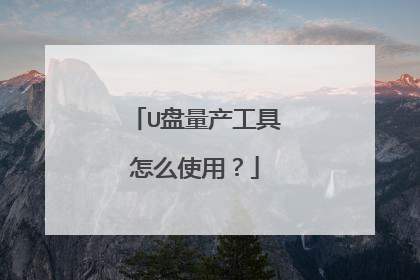
U盘如何进行量产?
给你说个我通常用的方法,首先你下载一个叫做ChipGenius的工具,在百度上搜下就能找到,把你的U盘插在机器上,通过ChipGenius工具检测下你的U盘的芯片是什么,然后再在百度上搜你查到的你的芯片的型号的量产工具,下载下来。然后你可以看看你下的这个工具怎么用,需要把你的U盘分区,多分出来一个自动播放的CD-ROM,你还要去下一个你需要的系统iso格式的文件,把你的这个系统文件在U盘分区设置成自动播放的时候加载进去,然后工具量产就行了。然后你的U盘就可以装系统了,插在电脑上开机就会从你的U盘启动,然后就能装系统,希望能对你有点帮助。如果你不明白你还是HI我一下,我给你讲清楚点。
其实U盘做量产就是重新擦鞋U盘的出厂信息,需要一个擦写工具和U盘的原始信息镜像文件. 通过量产得到的USB-CD/DVD-ROM了,这个稍微复杂一点,首先介绍下:【量产的好处】1. 安全:处理后,U盘上的光盘所在区域完全不可写,分区、病毒无法破坏!(要是你处理U盘的过程中不慎将病毒引入,那也是超级顽固的!)2. 兼容性好:由于各厂家主板在USB-HDD和USB-ZIP处理方式上的不同,常规方法制作的U盘启动盘,常常在这台电脑上可用,在另外一台电脑上又引导失败。而USB-CDROM模式不存在这个问题。3. 彻底解决了常规U盘启动后硬盘盘符混乱的问题。4. 和光盘相比,启动速度快。现在的电脑都支持USB 2.0模式启动,启动WINPE到桌面不超过一分钟。【量产的缺点】1、不是所有U盘都可以,取决于U盘主控芯片厂家是否提供该功能的量产工具;相信以后会越来越多。2、我写本文象征意义大于实际意义,主要是提供一种思路。3、目前网上下载的启动光盘没有考虑到这种启动方式,启动后可能出现一些错误,虽然几率很小。4、处理以后checkudisk就不能查看U盘信息(ID)了,有一些启动盘制作软件不能识别U盘。5、DOS下的USB驱动程序可能不支持处理后的U盘(但是你可以从U盘引导后使用),WIN PE没问题。【工具下载】(这里我介绍群联的量产)1、ChipGenius v2.7 USB设备芯片型号检测工具:http://bbs.wmzhe.com/viewthread.php?tid=553262、群联量产工具:http://bbs.wmzhe.com/viewthread.php?tid=554833、量产专用ISO镜像:http://bbs.wmzhe.com/viewthread.php?tid=55598(其实任何一个系统都可以,只要是ISO的镜像文件)!修正补充:注意:如果量产之前U盘没有格式化;请把那个预先格式化的勾打上;有些U盘量产不成功;就是没有预先格式化!(切记)群联的芯片不错,量产后光启成功率是目前芯片中最大的。最新的UP14~UP16序列号为24位,应该使用1.03版本来量产。先用模式3不挂ISO映像文件量产一下,再用模式21正常量产即可。用PS2233_v1.03.00量产时,PNP设备ID: VID 和PID不能更改,按原来的 VID = 0DD8 PID = 1000进行量产就不会出错!再补充一个小细节:就是在"F1-1"的选项里 如果和在右下方勾选了Preformat项之后,在量产的时候,会中途弹出“确定”的对话框提示,这时不要点确定,而是要拔下U盘然后再插入后点“确定”然后再等一会就会变成绿色的了。我的是8G金士顿U盘。第一次量产成功。其上是我量产U盘的参考文(内容经过我修改过),内容很详细,基本能解决问题了,其实本人认为不管那款U盘,只要能找到对应的量产工具基本上都能量产,但是量产方式可能不一样,像我自己就有2个金士顿U盘,但是芯片组是不一样的,所以用的量产工具就肯定也不一样,我1G的U盘芯片组是micov迈科微的,这个量产很简单,只有一个设置页面如图:这里面设置基本不用改动什么就只有设置2个分区这个地方改下,拖动流动条到一定位置,可以设置分区大小,(这里分区一选择CD-ROM,大小一定要大于等于你的ISO文件大小)ISO选择你要的那个系统ISO文件,分区二设置为可移动盘。看了后觉得很简单吧,自己尝试试下吧,反正现在U盘便宜,量产坏了还可能有机会修复的哦,本文仅供参考更多的关于电脑和网络的问题请到中关村在线-硬件论坛交流分享: diybbs.zol.com.cn 希望以上信息对你有所帮助
其实U盘做量产就是重新擦鞋U盘的出厂信息,需要一个擦写工具和U盘的原始信息镜像文件. 通过量产得到的USB-CD/DVD-ROM了,这个稍微复杂一点,首先介绍下:【量产的好处】1. 安全:处理后,U盘上的光盘所在区域完全不可写,分区、病毒无法破坏!(要是你处理U盘的过程中不慎将病毒引入,那也是超级顽固的!)2. 兼容性好:由于各厂家主板在USB-HDD和USB-ZIP处理方式上的不同,常规方法制作的U盘启动盘,常常在这台电脑上可用,在另外一台电脑上又引导失败。而USB-CDROM模式不存在这个问题。3. 彻底解决了常规U盘启动后硬盘盘符混乱的问题。4. 和光盘相比,启动速度快。现在的电脑都支持USB 2.0模式启动,启动WINPE到桌面不超过一分钟。【量产的缺点】1、不是所有U盘都可以,取决于U盘主控芯片厂家是否提供该功能的量产工具;相信以后会越来越多。2、我写本文象征意义大于实际意义,主要是提供一种思路。3、目前网上下载的启动光盘没有考虑到这种启动方式,启动后可能出现一些错误,虽然几率很小。4、处理以后checkudisk就不能查看U盘信息(ID)了,有一些启动盘制作软件不能识别U盘。5、DOS下的USB驱动程序可能不支持处理后的U盘(但是你可以从U盘引导后使用),WIN PE没问题。【工具下载】(这里我介绍群联的量产)1、ChipGenius v2.7 USB设备芯片型号检测工具:http://bbs.wmzhe.com/viewthread.php?tid=553262、群联量产工具:http://bbs.wmzhe.com/viewthread.php?tid=554833、量产专用ISO镜像:http://bbs.wmzhe.com/viewthread.php?tid=55598(其实任何一个系统都可以,只要是ISO的镜像文件)!修正补充:注意:如果量产之前U盘没有格式化;请把那个预先格式化的勾打上;有些U盘量产不成功;就是没有预先格式化!(切记)群联的芯片不错,量产后光启成功率是目前芯片中最大的。最新的UP14~UP16序列号为24位,应该使用1.03版本来量产。先用模式3不挂ISO映像文件量产一下,再用模式21正常量产即可。用PS2233_v1.03.00量产时,PNP设备ID: VID 和PID不能更改,按原来的 VID = 0DD8 PID = 1000进行量产就不会出错!再补充一个小细节:就是在"F1-1"的选项里 如果和在右下方勾选了Preformat项之后,在量产的时候,会中途弹出“确定”的对话框提示,这时不要点确定,而是要拔下U盘然后再插入后点“确定”然后再等一会就会变成绿色的了。我的是8G金士顿U盘。第一次量产成功。其上是我量产U盘的参考文(内容经过我修改过),内容很详细,基本能解决问题了,其实本人认为不管那款U盘,只要能找到对应的量产工具基本上都能量产,但是量产方式可能不一样,像我自己就有2个金士顿U盘,但是芯片组是不一样的,所以用的量产工具就肯定也不一样,我1G的U盘芯片组是micov迈科微的,这个量产很简单,只有一个设置页面如图:这里面设置基本不用改动什么就只有设置2个分区这个地方改下,拖动流动条到一定位置,可以设置分区大小,(这里分区一选择CD-ROM,大小一定要大于等于你的ISO文件大小)ISO选择你要的那个系统ISO文件,分区二设置为可移动盘。看了后觉得很简单吧,自己尝试试下吧,反正现在U盘便宜,量产坏了还可能有机会修复的哦,本文仅供参考更多的关于电脑和网络的问题请到中关村在线-硬件论坛交流分享: diybbs.zol.com.cn 希望以上信息对你有所帮助

银灿IS916EN芯片U盘怎么量产详细完整通用步骤
你好, 1、下载IS916EN比较常用的量产工具(银灿IS916EN量产软件V2.10.03.101版本),然后U盘插入电脑,开启量产工具,按下Scan搜寻装置(搜寻到U盘会如下图显示)。2、按下键盘F6 ,可以开启强力Erase Good(抹除)功能选项。如果你的U盘先前已经量产过,或是因为某些原因造成U盘错误,可以使用 Erase Good(抹除)功能,点选它清除你的U盘,清理完成然后拔插U盘,然后再按下Scan(搜寻装置)继续接下来的量产操作;如果U盘是第一次量产,或是U 盘很正常则可以忽略这步骤。3、切换页面,点选左上角Config(量产设定),再点选主界面右边的Edit(编辑)。4、输入编辑密码IS0024(IS为英文大写,0024为数字)。5、设定勾选,其中Format Setting(格式化设定)可以设定U盘量产后可见区的格式,注意红框位置Greate MBR要勾选。6、Support DDR需要根据闪存是否支持DDR选择。闪存支持DDR则勾选,勾选后U盘读写速度有增加的效果。7、LED Setting(LED灯设定)功能,主要是用来设定U盘灯号闪烁模式的,U盘预设灯号是读写时闪烁,不读写时长亮。8、Partition Manager(磁区分割管理),这是用来将U盘量产为CD-ROM的功能选项(假如你的U盘已经量产过,想要恢复U盘原始模式,取消该选项后量产即可)。9、设定好要量产的信息后,点击右边Save(存档)或是Save as(另存配置档),将你的设定储存。10、选择左上角Production(量产)选项。11、来到 Production(量产)界面,按下右边的Start(开始)或是空白键,就可以开始为U盘量产了。 12、量产成功,点击Quit(退出)关闭量产工具,并且重新拔插U盘

u盘启动盘的制作流程
制作启动盘请参考以下方法;①一个有Windows系统的电脑(制作启动盘用)②一个4G以上的U盘③Windows10系统包④软碟通UltraISO软件1、下载完成后就可以开始安装:2、接受协议,点击“下一步”:3、选择默认安装路径即可,点击“下一步”:4、选择默认选项即可,点击“下一步”:5、点击“安装”:6、安装完成:7、打开刚才安装的UltraISO软件(Windows7系统下需要右击UltraISO图标选择以管理员身份运行),点击“继续试用”即可:8、现在开始制作U盘版系统盘①打开软碟通软件插上您的U盘②打开您的系统镜像文件。就是准备工作时候需要到微软官网下载的那个。③点击启动----写入硬盘映像④在硬盘驱动器里选择您的U盘。⑤点击写入,就开始制作了。⑥耐心等待:⑦成功啦,您现在拥有一个U盘版的系统盘啦。按照以上步骤,windows 10镜像的U盘启动盘就制作完成了
第一步:制作前准备一个2G或以上的U盘或内存卡。第二步:用“U当家U盘启动盘制作工具”制作成启动盘。第三步:下载您需要的gho版系统文件并复制到U盘中。第四步:进入BIOS设置U盘启动顺序。第五步:用U盘启动快速安装系统。U盘启动盘制作详细步骤 。1.下载“U当家U盘启动盘制作工具”;2.把已下载好的“U当家U盘启动盘制作工具”安装到电脑任意目录;4.插入u盘(温馨提示:制作过程会格式化u盘!请做好U盘数据备份工作!) 插入U盘后,工具会自动识别!如果是台式机推荐插入后边的USB插口。5.选择U盘和制作模式,如果是新式电脑推荐选择HDD-FAT32模式,如果是比较老的电脑请选择ZIP-FAT32模式,其它默认即可。(注意:插入多个U盘时需要选择U盘)7.制作过程会清除U盘内所有的数据,请一定提前做好U盘数据备份工作,制作时有进度提示,等待完成即可!最后,可确定选择模拟启动一下!测试启动是否正常。也可以重启电脑测试。由于u盘系统文件为隐藏文件,所以制作完成后电脑显示u盘的容量会少400M,这属于正常情况!下载GHOST XP或GHOSTWIN7系统,然后将您已经下载好的的GHO文件或包含GHO的ISO系统文件复制到U盘“GHO”的文件夹中。BIOS启动项设置: 第一步:把制作完成的u盘启动盘插到电脑上!然后重启电脑!Phoenix – AwardBIOS(2010年之后的电脑):1. 电脑开机后马上按DEL进入BIOS,(部分电脑主板可能不是按DEL进入,按F2、F12或F10等,请按开机的第一界面提示进入);2. 选择“Advanced BIOS FEATURES” ,将“Boot Sequence”(启动顺序),设定为“USB-HDD”模式;3. 设定的方法是在该项上按“向上”或“向下”箭头键来转换选项;4. 设定好后按“ESC”键,退回BIOS主界面;5. 选择“Save and Exit”(保存并退出BIOS设置,直接按F10也可以,但不是所有的BIOS都支持)按“Y”键确认退出。硬盘启动优先级(Hard Disk Boot Priority)选择:使用小键盘上的加减号“+、-”来选择与移动设备,将U盘选择在最上面。然后,按ESC键退出,回到上图的设置界面。一、各种U盘启动模式简介1、USB-HDD。硬盘仿真模式,DOS启动后显示C:盘,HP U盘格式化工具制作的U盘即采用此启动模式。此模式兼容性很高,但对于一些只支持USB-ZIP模式的电脑则无法启动。2、USB-ZIP。大容量软盘仿真模式,DOS启动后显示A盘,FlashBoot制作的USB-ZIP启动U盘即采用此模式。此模式在一些比较老的电脑上是唯一可选的模式,但对大部分新电脑来说兼容性不好,特别是大容量U盘。3、USB-HDD+。增强的USB-HDD模式,DOS启动后显示C:盘,兼容性极高。其缺点在于对仅支持USB-ZIP的电脑无法启动。4、USB-ZIP+。增强的USB-ZIP模式,支持USB-HDD/USB-ZIP双模式启动(根据电脑的不同,有些BIOS在DOS启动后可能显示C:盘,有些BIOS在DOS启动后可能显示A:盘),从而达到很高的兼容性。其缺点在于有些支持USB-HDD的电脑会将此模式的U盘认为是USB-ZIP来启动,从而导致4GB以上大容量U盘的兼容性有所降低。5、USB-CDROM。光盘仿真模式,DOS启动后可以不占盘符,兼容性一般。其优点在于可以像光盘一样进行XP/2003安装。制作时一般需要具体U盘型号/批号所对应的量产工具来制作,对于U3盘网上有通用的量产工具。二、制作U盘启动盘。让电脑从U盘启动,或者说制作U盘启动盘功很多,如:DOS进行系统维护、去除系统登录密码、从U盘安装操作系统等。制作U盘启动盘时在设置启动模式时要与主板支持的USB启动模式相符,否则就无法引导U盘启动。提示:USB-ZIP启动方式不支持大于2G的U盘,USB-HDD启动方式对U盘大小没有限制,USB-CDROM启动方式需要对U盘进行量产。在制作U盘启动盘之前应首先了解你的电脑支持的启动方式,以免造成制作好启动盘后不能启动的尴尬。(一)、DOS启动盘制用这种启动盘启动后,进入DOS,要在DOS下进行操作。常用制作工具有USBoot、FlashBoot、UltraISO等。
正常来说的话可以在网上下载的那种启动的软件,安装好以后直接打开就可以变成一个启动盘。
u盘的启动模式的话,它的制作流程都是一样的,这个你可以看得到的。
U盘作为启动盘制作的流程,这个可以请一些电脑高手帮你解决一下,在电脑启动时,从U盘进行启动就可以了。
第一步:制作前准备一个2G或以上的U盘或内存卡。第二步:用“U当家U盘启动盘制作工具”制作成启动盘。第三步:下载您需要的gho版系统文件并复制到U盘中。第四步:进入BIOS设置U盘启动顺序。第五步:用U盘启动快速安装系统。U盘启动盘制作详细步骤 。1.下载“U当家U盘启动盘制作工具”;2.把已下载好的“U当家U盘启动盘制作工具”安装到电脑任意目录;4.插入u盘(温馨提示:制作过程会格式化u盘!请做好U盘数据备份工作!) 插入U盘后,工具会自动识别!如果是台式机推荐插入后边的USB插口。5.选择U盘和制作模式,如果是新式电脑推荐选择HDD-FAT32模式,如果是比较老的电脑请选择ZIP-FAT32模式,其它默认即可。(注意:插入多个U盘时需要选择U盘)7.制作过程会清除U盘内所有的数据,请一定提前做好U盘数据备份工作,制作时有进度提示,等待完成即可!最后,可确定选择模拟启动一下!测试启动是否正常。也可以重启电脑测试。由于u盘系统文件为隐藏文件,所以制作完成后电脑显示u盘的容量会少400M,这属于正常情况!下载GHOST XP或GHOSTWIN7系统,然后将您已经下载好的的GHO文件或包含GHO的ISO系统文件复制到U盘“GHO”的文件夹中。BIOS启动项设置: 第一步:把制作完成的u盘启动盘插到电脑上!然后重启电脑!Phoenix – AwardBIOS(2010年之后的电脑):1. 电脑开机后马上按DEL进入BIOS,(部分电脑主板可能不是按DEL进入,按F2、F12或F10等,请按开机的第一界面提示进入);2. 选择“Advanced BIOS FEATURES” ,将“Boot Sequence”(启动顺序),设定为“USB-HDD”模式;3. 设定的方法是在该项上按“向上”或“向下”箭头键来转换选项;4. 设定好后按“ESC”键,退回BIOS主界面;5. 选择“Save and Exit”(保存并退出BIOS设置,直接按F10也可以,但不是所有的BIOS都支持)按“Y”键确认退出。硬盘启动优先级(Hard Disk Boot Priority)选择:使用小键盘上的加减号“+、-”来选择与移动设备,将U盘选择在最上面。然后,按ESC键退出,回到上图的设置界面。一、各种U盘启动模式简介1、USB-HDD。硬盘仿真模式,DOS启动后显示C:盘,HP U盘格式化工具制作的U盘即采用此启动模式。此模式兼容性很高,但对于一些只支持USB-ZIP模式的电脑则无法启动。2、USB-ZIP。大容量软盘仿真模式,DOS启动后显示A盘,FlashBoot制作的USB-ZIP启动U盘即采用此模式。此模式在一些比较老的电脑上是唯一可选的模式,但对大部分新电脑来说兼容性不好,特别是大容量U盘。3、USB-HDD+。增强的USB-HDD模式,DOS启动后显示C:盘,兼容性极高。其缺点在于对仅支持USB-ZIP的电脑无法启动。4、USB-ZIP+。增强的USB-ZIP模式,支持USB-HDD/USB-ZIP双模式启动(根据电脑的不同,有些BIOS在DOS启动后可能显示C:盘,有些BIOS在DOS启动后可能显示A:盘),从而达到很高的兼容性。其缺点在于有些支持USB-HDD的电脑会将此模式的U盘认为是USB-ZIP来启动,从而导致4GB以上大容量U盘的兼容性有所降低。5、USB-CDROM。光盘仿真模式,DOS启动后可以不占盘符,兼容性一般。其优点在于可以像光盘一样进行XP/2003安装。制作时一般需要具体U盘型号/批号所对应的量产工具来制作,对于U3盘网上有通用的量产工具。二、制作U盘启动盘。让电脑从U盘启动,或者说制作U盘启动盘功很多,如:DOS进行系统维护、去除系统登录密码、从U盘安装操作系统等。制作U盘启动盘时在设置启动模式时要与主板支持的USB启动模式相符,否则就无法引导U盘启动。提示:USB-ZIP启动方式不支持大于2G的U盘,USB-HDD启动方式对U盘大小没有限制,USB-CDROM启动方式需要对U盘进行量产。在制作U盘启动盘之前应首先了解你的电脑支持的启动方式,以免造成制作好启动盘后不能启动的尴尬。(一)、DOS启动盘制用这种启动盘启动后,进入DOS,要在DOS下进行操作。常用制作工具有USBoot、FlashBoot、UltraISO等。
正常来说的话可以在网上下载的那种启动的软件,安装好以后直接打开就可以变成一个启动盘。
u盘的启动模式的话,它的制作流程都是一样的,这个你可以看得到的。
U盘作为启动盘制作的流程,这个可以请一些电脑高手帮你解决一下,在电脑启动时,从U盘进行启动就可以了。

银灿IS916EN芯片U盘怎么量产详细完整通用步骤
你好, 1、下载IS916EN比较常用的量产工具。2、按下键盘F6 ,可以开启强力Erase Good(抹除)功能选项。3、切换页面,点选左上角Config(量产设定),再点选主界面右边的Edit(编辑)。4、输入编辑密码IS0024(IS为英文大写,0024为数字)。5、设定勾选,其中Format Setting(格式化设定)可以设定U盘量产后可见区的格式,注意红框位置Greate MBR要勾选。6、Support DDR需要根据闪存是否支持DDR选择。闪存支持DDR则勾选,勾选后U盘读写速度有增加的效果。7、LED Setting(LED灯设定)功能,主要是用来设定U盘灯号闪烁模式的,U盘预设灯号是读写时闪烁,不读写时长亮。 8、Partition Manager(磁区分割管理),这是用来将U盘量产为CD-ROM的功能选项(假如你的U盘已经量产过,想要恢复U盘原始模式,取消该选项后量产即可)。

